Electron介绍
在PC端混合app开发中,nwjs和electron都是可选的方案,它们都是基于Chromium和Node的结合体, 而electron相对而言是更好的选择方案,它的社区相对比较活跃,bug比较少,文档先对利索简洁。
现在electron支持window 7和之上版本,osx 10.9之后,linux等等,各个平台大部分都是一致的,有部分细节稍有不同。
我们先还是已electron的一个sample开始,先安装git以及node,然后把sample clone 下来。
实例
git clone https://github.com/atom/electron-quick-start
cd electron-quick-start
npm i //安装依赖包
npm start—————————————————-
tips
如果npm i 不能顺利下载electron的二进制文件,就到淘宝的镜像去下载,然后解压到一个文件夹
然后设置package.json
—————————————————-
运行结果如下:
那我们看看main.js的代码:
const electron = require('electron');
const app = electron.app;
const BrowserWindow = electron.BrowserWindow;electron是一个全局模块。app代表一个进程,BrowserWindow代表一个窗口。
app.on('ready', createWindow);
app.on('window-all-closed', function () {
if (process.platform !== 'darwin') {
app.quit();
}
});
app.on('activate', function () {
if (mainWindow === null) {
createWindow();
}
});这几个是app的常用事件,ready事件会在app初始化一些信息之后调用,一般程序的入口在ready事件之后调用,如:createWindow.
window-all-closed是所有 窗口close之后触发的消息,activate是针对osx的消息,当窗口激活的时候调用。
function createWindow () {
// Create the browser window.
mainWindow = new BrowserWindow({width: 800, height: 600});
mainWindow.loadURL('file://' + __dirname + '/index.html');
mainWindow.webContents.openDevTools();
mainWindow.on('closed', function() {
mainWindow = null;
});
}new BrowserWindow 创建一个窗口,详细参数课参考electron官网。
mainWindow.loadURL 加载一个url,可以是本地文件或者是远程url.
mainWindow.webContents.openDevTools();开启调试窗口。
几种运行方式
1.
electron . or electron app/
运行一个目录,这个目录必须符合Node 模块规范。
2.
electron app.js
直接已一个js文件为入口。
3.
electron
没有参数的时候默认是运行当前的resources/app目录或者resources/app.asar(.asar是一种压缩文件,详情参考官网),这两个都不存在的时候运行resources/default_app.








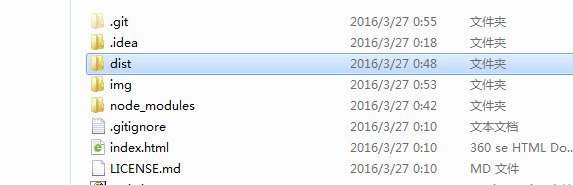
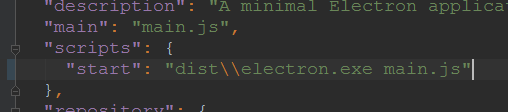















 561
561

 被折叠的 条评论
为什么被折叠?
被折叠的 条评论
为什么被折叠?








